Page 1

- Большая продолжительность записи
- Воспроизведение файлов MP3 и
WMA
- Функция TTS (Преобразование
текста в речь)
- Функция повтора воспроизведения
- Прием передач радиостанций в
диапазоне FM
- Регулирование скорости
воспроизведения
- Управление папками с записями
- Функция Интро
- Функции редактирования голосовых
записей и отправки электронной
почты
Page 2
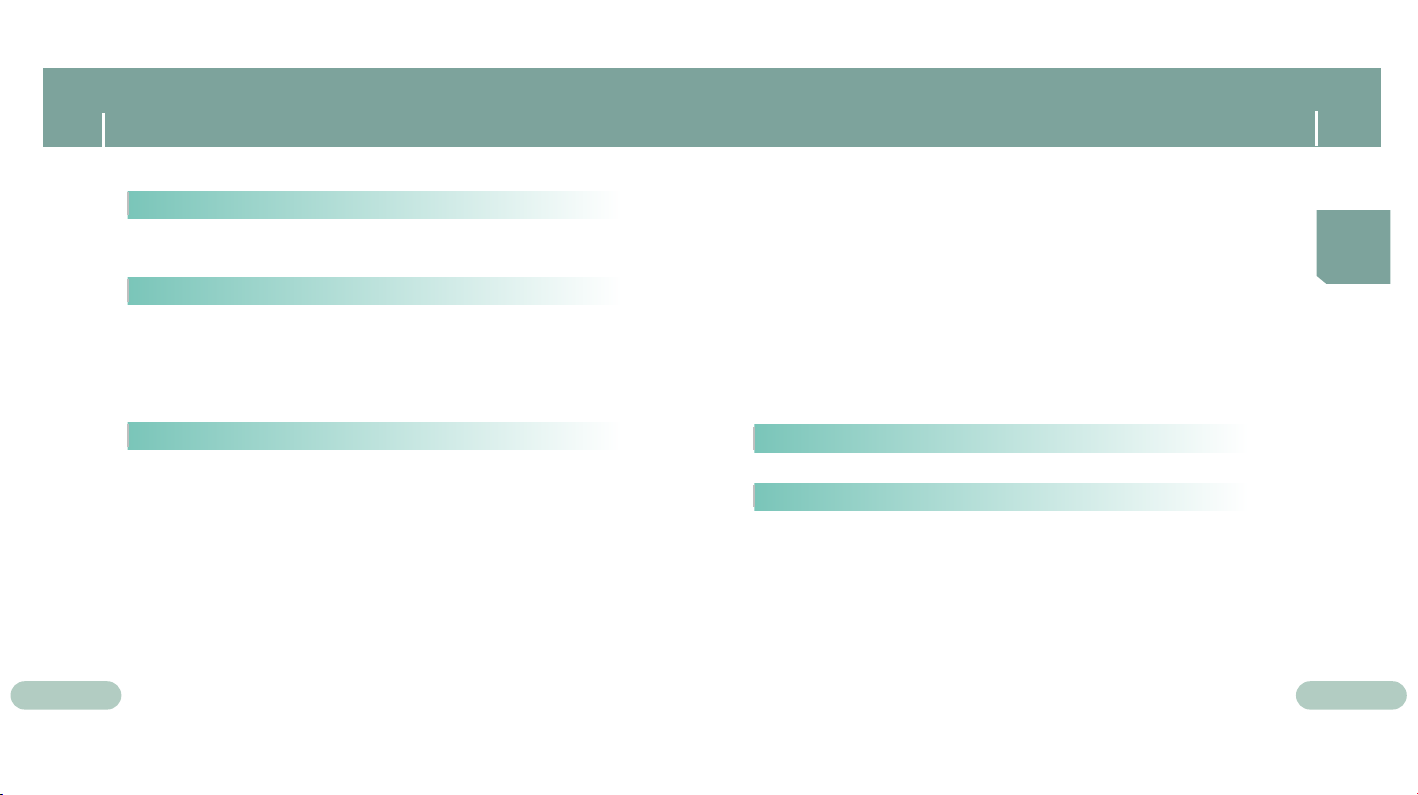
Содержание Содержание
Подготовка к работе
Инструкции по технике безопасности ...........................................................3
Особенности плеера ...................................................................................... 5
Расположение органов управления.............................................................. 7
Подсоединение
Подключение плеера к ПК ................................................................ ...........11
Ручная установка драйвера USB ................................................................ 15
Использование в качестве съемного диска (ПК)........................................ 17
Установка программы Voice Manager .........................................................20
Использование программы Voice Manager.................................................22
Установка программы TTS................................................................ ...........25
Использование программы TTS.................................................................. 27
Основные функции
Включение и выключение плеера ............................................................... 31
Запись голоса ............................................................................................... 32
Запись сигнала от телефона ................................................................ .......33
Использование МЕНЮ................................ ................................................. 34
Воспроизведение файла .............................................................................35
Повтор фрагмента................................ ........................................................ 36
Использование навигации ........................................................................... 37
Удаление файлов................................ ......................................................... 38
Установка закладки ................................................................ ......................39
Настройки FM-радиоприемника .................................................................. 40
Настройки FM-радиоприемника/ Запись радиопередач в диапазоне FM ...43
Запись радиопередач в диапазоне FM................................ ..........................43
Настройка дополнительных функций ............................................................44
Настройки записи ............................................................................................45
Выбор режима воспроизведения ...................................................................46
Настройки звука...............................................................................................47
Настройка скорости воспроизведения................................ ...........................47
Настройка региона FM-радиоприемника ....................................................... 48
Настройка уровня чувствительности FM-радиоприемника ..........................48
Настройка яркости экрана .............................................................................. 49
Настройки времени ......................................................................................... 49
Настройка звукового сигнала ......................................................................... 51
Настройка языка................................ .............................................................. 51
Просмотр информации о системе..................................................................51
Приложение
Структура МЕНЮ................................................................ .............................52
Сведения для покупателя
Устранение проблем ................................................................ .......................53
Технические характеристики ................................................................ ..........55
Page 3

Инструкции по технике безопасности
Инструкции по технике безопасности
Чтобы не получить травму и не повредить плеер, внимательно прочтите
и уясните для себя все приведенные ниже инструкции.
Не подвергайте плеер воздействию
экстремальных температур
(выше +35C и ниже -5С). Не
подвергайте его воздействию
влаги.
Не подвергайте плеер сильным
ударам и не допускайте его
падения с высоты.
Не допускайте попадания в
плеер инородных предметов.
Не кладите на плеер
тяжелые предметы.
Не подвергайте плеер воздействию
прямых солнечных лучей или
источников тепла.
Не подвергайте плеер воздействию
химических веществ, таких, как
бензол или растворители.
Не пытайтесь самостоятельно
разбирать и ремонтировать
плеер.
Если вы не собираетесь
пользоваться плеером
длительное время, удалите
из него батареи.
Имейте в виду, что наша
*
компания не несет
ответственности за ущерб
вследствие утраты данных
по причине поломки,
ремонта плеера или по
каким-либо иным причинам.
Наушники
Следуйте правилам безопасности дорожного движения
Е
Не пользуйтесь наушниками при управлении автомобилем или поездке на велосипеде.
Это не только опасно, но и противозаконно в некоторых странах.
Е
Чтобы избежать несчастного случая на улице,
не включайте звук в наушниках на полную громкость.
Чтобы защитить ваш слух
Е
Не пользуйтесь наушниками на слишком большой громкости. Врачи
предупреждают, что прослушивание музыки на большой громкости
в течение длительного времени вредно для слуха.
Е
Если вы почувствовали звон в ушах, уменьшите громкость или прекратите прослушивание.
Рабочие температура и влажность
Е
Температура: 5С ~ 35С
Е
Влажность : 10 ~ 75%
Информация по защите окружающей среды
Е
Соблюдайте местное законодательство, касающееся утилизации упаковочных
материалов, использованных батарей и устаревшей аппаратуры.
Е
Упаковка плеера сделана из картона, полиэтилена и т.п.; в ней не
используются вредные материалы.
Page 4

Особенности плеера Особенности плеера
Большая продолжительность записи
Модель
YV-120 H (128 Мбайт) 17 часов 30 минут 8 часов 15 минут
YV-120 V (256 Мбайт)
YV-120 X (512 Мбайт)
Е Воспроизведение файлов MP3 и WMA
Плеер поддерживает воспроизведение файлов форматов MP3 и WMA.
Функция TTS (Преобразование текста в речь)
Вы можете прослушать на персональном компьютере текстовой файл
с использованием программы TTS, которая позволяет преобразовывать
его в речевой файл.
Режим
SP
(стандартный)
35 часов
70 часов
(высокое качество)
HQ
17 часов
34 часа
(сверхвысокое качество)
4 часа 15 минут
8 часов 30 минут
17 часов
SHQ
Функция повтора воспроизведения
Позволяет вам повторить прослушивание выбранных записей.
Функция записи с активацией голосом (VOR)
Позволяет настроить плеер так, чтобы режим записи запускался
только от звука голоса, или другого звука.
Прием передач радиостанций в диапазоне FM
Функции Автоматического поиска и Запоминания частот делают
прослушивание радиопередач в диапазоне FM более удобным.
Регулирование скорости воспроизведения
Вы можете регулировать скорость воспроизведения музыкальных
и голосовых файлов.
Управление папками с записями
Вы можете сохранять записи в 5 различных папках (A, B, C, D и E).
Функция Интро
Вы можете прослушивать первые 10 секунд всех сохраненных записей.
Функции редактирования голосовых записей
и отправки электронной почты
Подсоединив диктофон к компьютеру, вы можете воспользоваться
программой Voice Manager для редактирования записей и отправки
электронной почты.
Page 5

Расположение органов управления
Расположение органов управления
Встроенный
микрофон
Гнездо для
внешнего
микрофона
Дисплей
Кнопка Папка
Кнопка Закладка
Кнопки
регулировки
громкости
Кнопки Переход к
дорожке/ Ускоренный
поиск/ Громкость
Кнопка Menu
(Меню)
Порт для подключения
кабеля USB
Вид спереди
Гнездо для
наушников
Переключатель
REC (Запись)
Кнопка повтора
фрагмента
Кнопка DEL
(Удалить)
Кнопка
Воспроизведение/
Пауза
Переключатель
Hold (Блокировка)
Вид сзади
Ушко ремешка
для руки
Встроенный
динамик
Крышка отсека
для батарей
Дисплей
Индикатор папки
для записи
Индикатор записи
Текущая дорожка
Индикатор
режима записи
A
VOICE
REC
V001. VYF
REC
SHQ
0 : 00 : 00
0 : 00 : 00
003
Индикатор оставшегося
заряда батареи
Индикатор времени
записи (часы, минуты,
секунды)
Индикатор доступного
времени записи
Page 6
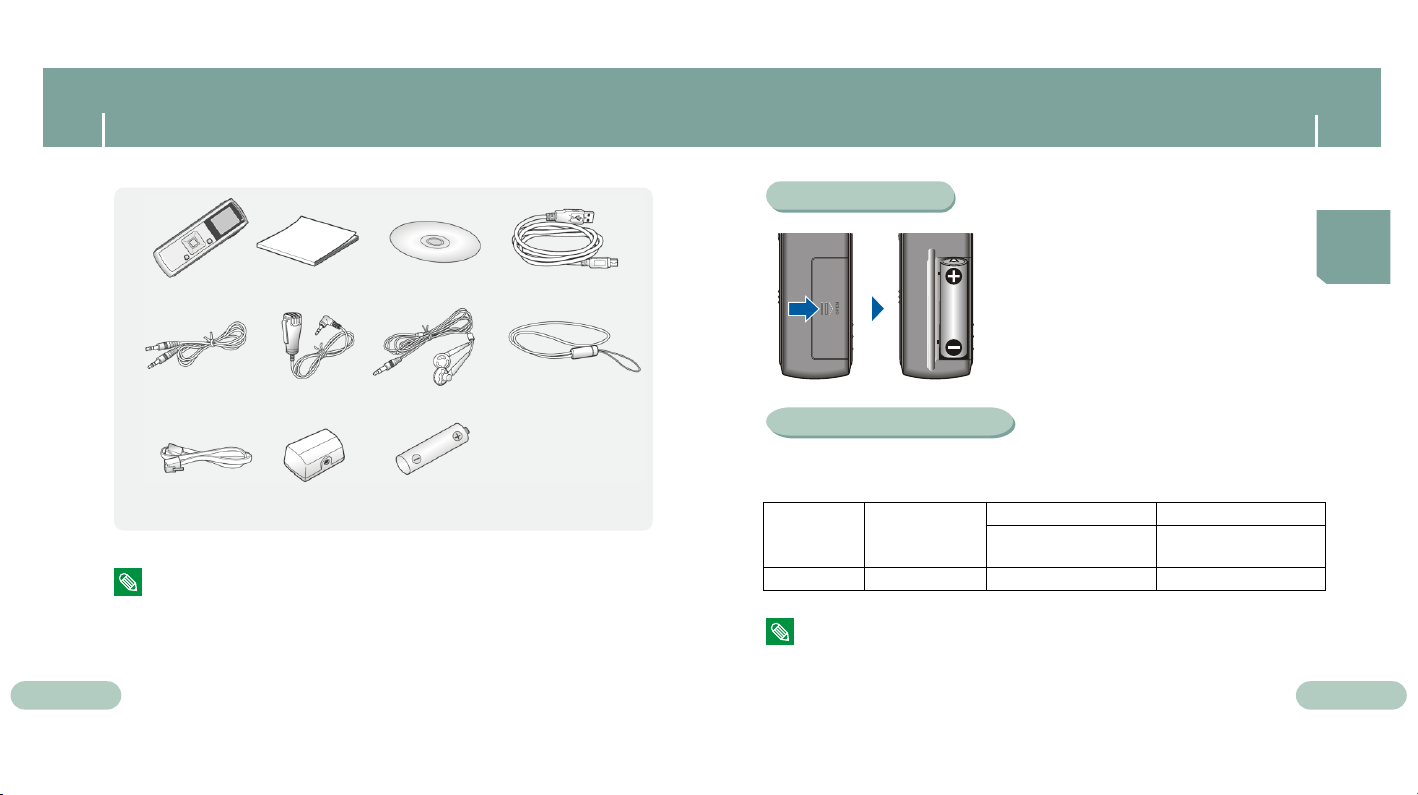
Комплект поставки
Комплект поставки
Плеер
Кабель для
соединения с
внешними
устройствами
Кабель
для подключения
к телефону
Примечание
-
Реальный объем доступной для использования встроенной памяти
будет меньше указанного, так как часть памяти использует
встроенное программное обеспечение.
Конструкция аксессуаров может изменяться без предварительного
-
уведомления для усовершенствования устройства.
Инструкция для
пользователя
Внешний
микрофон
Адаптер
Установочный
компакт-диск
Наушники
Батарея AAA/LR03
Кабель USB
Ремешок
для руки
Установка батареи
Срок службы батареи
Срок службы батареи приводится для щелочной
(alkaline) батареи типа AAA/LR03.
Режим работы Запись (режим SP) Воспроизведение через
Время
10 часов
Сдвиньте крышку отсека для батареи
1
в направлении, указанном стрелкой.
Поднимите крышку, вставьте батарею,
2
соблюдая правильную полярность +, и закройте крышку.
Режим речевой записи
наушники
(при уровне громкости 20)
10 часов
Примечание
-
При замене батареи сохраненные файлы не сотрутся из памяти.
-
Срок службы батареи может значительно различаться в зависимости
от типа батареи, продолжительности воспроизведения и громкости.
Режим МР3
Воспроизведение через
(при уровне громкости 20)
наушники
10 часов
Page 7

Подключение плеера к ПК
Подключение плеера к ПК
Системные требования
Компьютер должен отвечать
следующим требованиям:
!Процессор Pentium 200 МГц
или выше
!Windows 98 SE/ME/2000/XP
!200 Мбайт свободного места
на жестком диске
!Привод CD-ROM (2X или
выше)
!Поддержка порта USB (1.1)
!Звуковая плата
Примечание
- Для установки прилагаемого к плееру
программного обеспечения в
операционной системе Windows 2000
или XP войдите в систему как
Администратор (Основной
пользователь). В противном случае
установка может не быть выполнена
надлежащим образом.
Для Windows 98SE перед тем, как подключать
плеер к ПК, необходимо установить драйвер USB.
Установка программного обеспечения
Загрузите установочный компакт-диск
в привод CD-ROM.
1
Выберите пункт [Install Player USB Driver]
(Установить драйвер USB плеера).
ЩелкнитеЩелкните
Завершите установку, последовательно выполняя инструкции,
2
появляющиеся в окнах программы установки.
ЩелкнитеЩелкните
После завершения установки
программного обеспечения
подключите плеер ПК, как показано
на следующей странице.
ЩелкнитеЩелкните
Page 8

Подключение плеера к ПК
Подключение плеера к ПК
Подключение к ПК с помощью кабеля USB
Подсоедините один конец кабеля к порту USB на компьютере.
1
Подсоедините другой конец USB-кабеля к порту для кабеля USB в нижней части
плеера.
2
!Отсоединение от компьютера кабеля USB во время установки драйвера USB,
когда программа обращается к плееру или когда компьютер выполняет команду,
может вызвать сбой в компьютере.
Когда драйвер USB будет установлен, на экране появится сообщение о том, что
система производит поиск нового устройства. Это сообщение может не появиться.
3
На вкладке "Диспетчер устройств" (Device Manager) убедитесь в том, что установка
драйвера завершилась правильно.
После установки драйвера USB, на вкладке [Device Manager] ([Диспетчер
4
устройств]) в окне [System Properties] ([Свойства: Система]) должен
появиться пункт "SAMSUNG YV-120 USB Device".
Как проверить установку драйвера USB
!Windows 98:
Control Panel System Device Manager Disk Drives SAMSUNG YV-120 (Панель управления
Система Устройства Дисковые накопители SAMSUNG YV-120)
!Windows 2000/XP:
Start Settings Control Panel System Hardware Device Manager Disk Drives SAMSUNG
YV-120 USB Device (Пуск Настройка Панель управления Система Оборудование
Диспетчер устройств Дисковые накопители SAMSUNG YV-120 USB Device)
Page 9
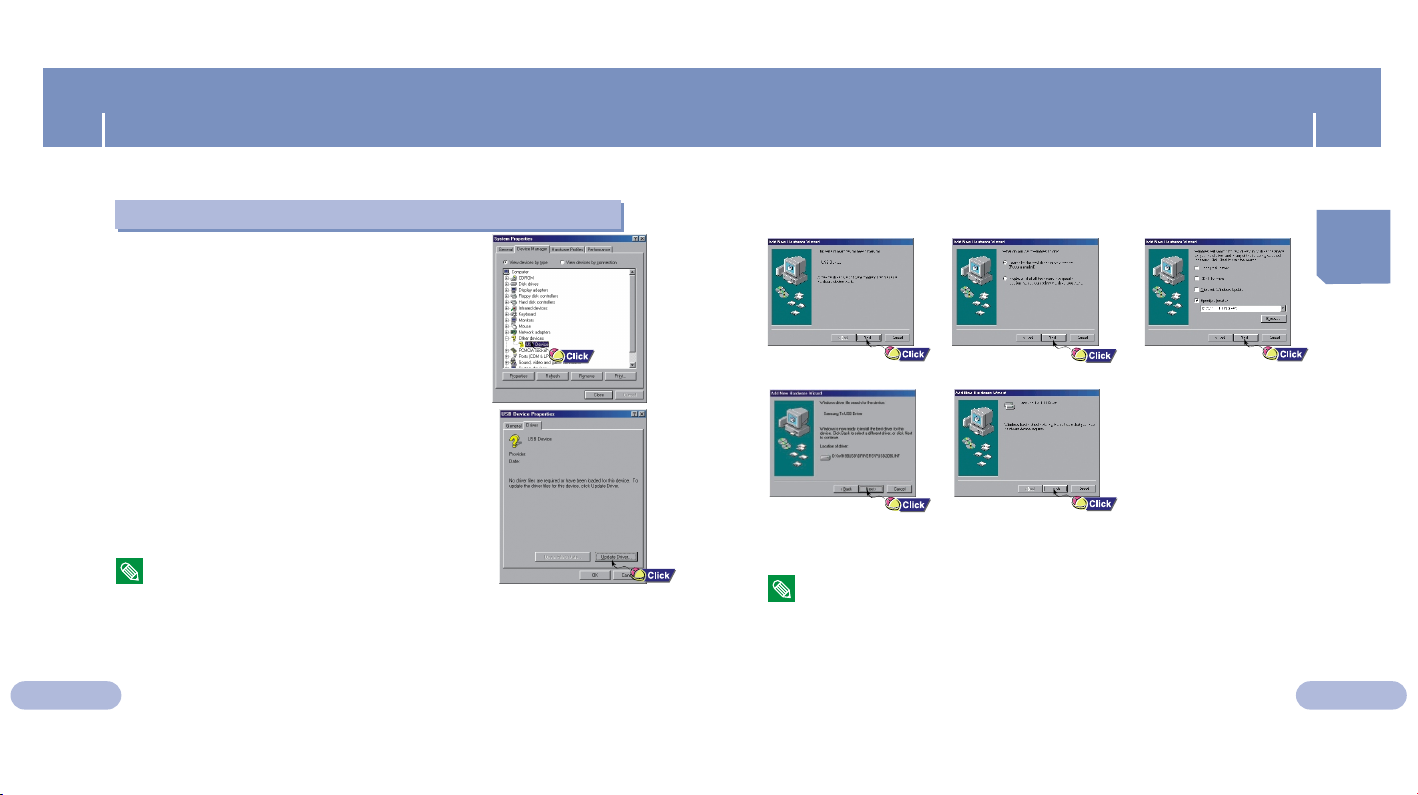
Ручная установка драйвера USB
Ручная установка драйвера USB
Для Windows 98SE, если драйвер USB не был установлен автоматически, выполните следующее.
Если драйвер USB установился правильно, перейдите к разделу "Загрузка/Выгрузка файлов".
Если во время установки драйвера USB произошла ошибка
Проверьте через диспетчер устройств.
Windows 98SE:
1
Control Panel System Device Manager
(Панель управления Система
Диспетчер устройств)
Проверьте, не стоит ли возле какого -либо из
устройств в списке (показано как неизвестное
2
устройство или устройство USB)
восклицательный или вопросительный знак.
Дважды щелкните мышью на значке устройства,
помеченного восклицательным или
3
вопросительным знаком.
Выбрав драйвер, щелкните по кнопке
[Update Driver] (Обновить драйвер).
4
Примечание
Способы установки могут иметь отличия, в зависимости от
-
типа компьютера и операционной системы.
За информацией по установке ПО обратитесь к
изготовителю компьютера или в его сервисный центр.
Если во время установки драйвера USB система
-
постоянно сообщает об ошибках, отсоедините кабель
USB, перезагрузите операционную систему, а затем снова
подсоедините кабель USB.
ЩелкнитеЩелкните
ЩелкнитеЩелкните
Завершите установку драйвера, последовательно выполняя
инструкции, появляющиеся в окнах.
5
: Чтобы завершить установку, вы должны перезагрузить компьютер.
ЩелкнитеЩелкните
ЩелкнитеЩелкните
Примечание
Вы не можете использовать плеер в качестве съемного диска в
-
операционной системе Windows 98, если не установлено программное
обеспечение для плеера YV-120. Обязательно сначала установите
драйвер USB.
ЩелкнитеЩелкните
Местоположение драйвера USB
[CD ROM]\Win98USB\Drivers
ЩелкнитеЩелкните
ЩелкнитеЩелкните
Page 10

Использование в качестве съемного диска (ПК)
Использование в качестве съемного диска (ПК)
Загрузка/выгрузка файлов
Подключите плеер к ПК.
1
Откройте на ПК "Проводник Windows"
(Windows Explorer).
2
Г В проводнике Windows показывается
съемный диск.
Выберите файлы, который вы хотите
сохранить.
3
Затем перетащите их мышью
в соответствующие папки.
Замечание
-Отсоединение кабеля USB во время загрузки или выгрузки файлов
может привести к сбою в работе плеера. Для отсоединения кабеля USB
обратитесь к разделу "Отсоединение кабеля USB".
-Порядок следования файлов в Проводнике Windows (Windows Explorer)
может не совпадать с порядком их воспроизведения плеером.
-При загрузке речевых файлов в папки A, B, C, D или E диктофона,
присваивайте файлам имена 'Voice00', 'Voice01',...'Voice99', так как
диктофон может распознавать файлы только в случае, если вы
используете для их имен этот формат.
-Диктофон может распознать максимум 1500 загруженных в его память
файлов MP3. Вы можете загрузить больше 1500 файлов, но "лишние"
файлы не смогут быть воспроизведены.
Отсоединение кабеля USB
После окончания передачи файлов, необходимо отсоединить
кабель USB следующим образом:
Сделайте двойной щелчок
мышью на зеленой стрелке,
1
появившейся в правом нижнем
углу окна в панели задач.
После появления окна [Stop a Hardware Device] (Остановка устройства)
2
щелкните мышью на кнопке [OK] и отсоедините кабель USB.
ЩелкнитеЩелкните
ЩелкнитеЩелкните
ЩелкнитеЩелкните
Page 11

Использование в качестве съемного диска (ПК)
Установка программы Voice Manager
Форматирование на вашем ПК
Выберите значок съемного диска,
сделайте щелчок правой кнопкой
1
мыши и выберите в появившемся
контекстном меню пункт [Format]
(Форматировать).
ЩелкнитеЩелкните
Замечание
Необходимо соблюдать осторожность, так как после
-
форматирования невозможно восстановить хранившиеся в
памяти плеера файлы.
2
В появившемся окне нажмите
кнопку [Start] (Начать).
Е При форматировании все хранящиеся
в памяти плеера файлы будут удалены.
Е Вы можете изменить имя
съемного диска, введя его в поле
[Volume label] (Метка тома).
ЩелкнитеЩелкните
Voice Manager представляет собой программу, которая позволяет воспроизводить,
конвертировать и редактировать голосовые файлы, записанные вашим плеером.
Загрузите установочный компакт-диск в привод CD-ROM.
Выберите пункт [Install Samsung Voice Manager]
1
[Установить Samsung Voice Manager].
Выберите язык.
2
ЩелкнитеЩелкните
ЩелкнитеЩелкните
Продолжение...
Page 12

Установка программы Voice Manager
Использование программы Voice Manager
Завершите установку программы, последовательно выполняя
инструкции, появляющиеся в окнах.
3
ЩелкнитеЩелкните
ЩелкнитеЩелкните
ЩелкнитеЩелкните
ЩелкнитеЩелкните
ЩелкнитеЩелкните
Е Сделайте двойной щелчок мышью по значку программы
Voice Manager на рабочем столе Windows.
Конвертирование файлов
В окне проводника программы Voice Manager выберите файл VYF для
конвертирования и щелкните по кнопку [Convert] (Конвертировать).
1
В окне [Convert file] (Конвертировать файл) выберите режим VYF и папку
и щелкните по кнопке [Start Conversion] (Начать конвертирование).
2
Выбранный файл будет сохранен как файл формата WAV . Файлы формата
WAV генерируются и сохраняются в единицах 1КБ.
- SHQ (Super High Quality): Самое высокое качество
- HQ (High Quality): Высокое качество
- SP (Standard Play): Нормальное качество
ЩелкнитеЩелкните
Примечание
-
Используя функцию конвертирования, вы также можете
конвертировать файлы формата WAV в файлы формата VYF.
-
Более подробную информацию смотрите в оперативной
справке по программе (Help).
ЩелкнитеЩелкните
Page 13

Использование программы Voice Manager
Использование программы Voice Manager
Сделайте двойной щелчок мышью по значку программы
Voice Manager на рабочем столе Windows.
Отправка файлов по электронной почте
В окне проводника программы Voice Manager выберите файл VYF для
конвертирования и щелкните по кнопку [Send mail] (Послать почту).
1
Если вы выбрали файл формата VYF, программа запросит вас, не хотите
ли вы конвертировать файл в формат WAV на тот случай, если
у адресата нет программы Voice Manager.
Когда выбранный файл появится в виде вложения в окне [New Message]
(Новое сообщение), введите адрес электронной почты адресата,
2
наберите свое сообщение и щелкните по кнопке [Send] (Послать).
Е Чтобы проверить настройку почтовой программы, сделайте следующее:
Internet Explorer Tools (Сервис) Internet Options (Свойства
обозревателя) Programs (Программы) E-mail (Электронная почта)
(Microsoft Outlook, Outlook Express, Hotmail)
Примечание
ЩелкнитеЩелкните
Более подробную информацию смотрите в оперативной
-
справке по программе (Help).
ЩелкнитеЩелкните
Сделайте двойной щелчок мышью по значку программы
Voice Manager на рабочем столе Windows.
Запись с использованием ПК
Подключите микрофон к ПК.
1
Щелкните по кнопке выбора режима записи, чтобы выбрать
режим SHQ (Сверхвысокое качество), HQ (Высокое качество)
2
или SP (Стандартная запись).
Начнется запись речи.
Чтобы закончить запись, щелкните по кнопке Stop () (Стоп).
3
Появится окно [Save VYF file] (Сохранить файл VYF). Выберите
папку, в которой будет сохранен файл и щелкните пл кнопке
[Save] (Сохранить), чтобы сохранить файл.
Файл будет сохранен в формате VYF.
ЩелкнитеЩелкните
Примечание
Более подробную информацию смотрите в оперативной
-
справке по программе (Help).
ЩелкнитеЩелкните
Page 14

Установка программы TTS
TTS (Text -to-Speech) представляет собой программу, которая преобразовывает текст в речь.
Программа TTS анализирует введенные пользователем тексты и читает их естественным
человеческим голосом. Это может оказаться особенно полезно при изучении иностранного языка.
Загрузите установочный компакт-диск в привод CD-ROM.
Выберите пункт [Install TTS Manager] (Установить TTS Manager).
1
Установка программы TTS
Завершите установку, последовательно выполняя инструкции,
появляющиеся в окнах программы установки.
2
ЩелкнитеЩелкните
ЩелкнитеЩелкните
ЩелкнитеЩелкните
ЩелкнитеЩелкните
ЩелкнитеЩелкните
Page 15

Использование программы TTS
Е
Сделайте двойной щелчок мы шью по значку программы
TTS на рабочем столе Windows.
Использование программы TTS
Выберите меню [File] (Файл)
\
1. Создать: Выберите, чтобы создать новый текстовой файл.
2. Открыть: Выберите, чтобы открыть существующий файл.
3. Сохранить: Выберите, чтобы сохранить текст в виде файла
с расширением txt.
4. Сохранить как: Выберите, чтобы сохранить существующий файл
под новым именем.
5. Вырезать: Выберите, чтобы вырезать текст.
6. Копировать: Выберите, чтобы копировать текст.
7. Вставить: Выберите, чтобы вставить текст, который вы
вырезали или скопировали.
8. Опции: Выберите, чтобы настроить язык, громкость и словарь.
9. Сгенерировать: Преобразование введенного текста в файл
формата TS3 (речевой), который может воспроизводить плеер.
10. Печать: Печать выбранного файла.
11. Справка: Показывает справку по пользованию программой.
12. Система голоса: Показывает текущий выбранный язык.
13. Воспроизведение: Прослушивание введенного текста, преобразованного
в речь.
14. Пауза: Делает паузу при воспроизведении.
15. Стоп: Останавливает воспроизведение.
16. Назад: Переход к предыдущей части файла/дорожке во время воспроизведения.
17.
Вперед: Переход к следующей части файла/дорожке во время воспроизведения.
18.
Окно просмотра текста: Показывает предложения и слова, читаемые
в данный момент.
\
New (Создать) ( ): Выберите этот пункт, чтобы создать новый текстовой файл.
Open (Открыть) ( ): Выберите этот пункт, чтобы открыть существующий файл.
Save (Сохранить) ( ): Выберите этот пункт, чтобы сохранить текст в виде файла
с расширением txt.
Save As (Сохранить как) ( ): Выберите этот пункт, чтобы сохранить существующий
файл под новым именем.
Generation (Сгенерировать) ( ): Выберите этот пункт, чтобы преобразовать текст
в файл формата TS3 (речевой), который может воспроизводить плеер.
Print (Печать) ( ): Выберите этот пункт, чтобы распечатать желаемый файл.
Print Preview (Предварительный просмотр): Выберите этот пункт, чтобы просмотреть
файл перед его печатью.
Print Setup (Настройки печати): Выберите этот пункт для изменения настроек печати.
Exit (Выход): Выберите этот пункт, чтобы выйти из программы.
Примечание
Более подробную информацию о пользовании этим меню смотрите
-
в оперативной справке по программе (Help).
Page 16

Использование программы TTS
Использование программы TTS
Выберите меню Edit (Правка).
Undo (Отменить): Выберите этот пункт, чтобы отменить результаты последней правки.
Cut (Вырезать) ( ): Выберите этот пункт, чтобы вырезать и переместить текст.
Copy (Копировать) ( ): Выберите этот пункт, чтобы копировать текст.
Paste (Вставить) ( ): Выберите этот пункт, чтобы вставить текст, который вы
вырезали или скопировали.
Примечание
Более подробную информацию о пользовании этим меню смотрите
-
в оперативной справке по программе (Help).
Выберите меню Options (Опции).
Speech Option (Опции речи) ( ): Настройка языка, громкости и словаря.
Примечание
Более подробную информацию о пользовании этим меню смотрите
-
в оперативной справке по программе (Help).
Опции
1. Setting (Настройка)
Language (Язык): выберите язык, на котором будет произноситься текст.
Letter (Буква): единицей читаемого текста будут буквы
Word (Слово): единицей читаемого текста будут слова
Sentence (Предложение): единицей читаемого текста будут предложения
2. Speech Control (Управление речью)
Volume (Громкость): регулирует громкость голоса при воспроизведении .
Pitch (Тональность): регулирует тональность голоса.
Rate (Скорость): регулирует скорость воспроизведения голоса.
3. Dictionary (Словарь)
Вы можете "определять чтение" ( Define Reading) для слов в словаре. Например, если вы
хотите, чтобы система читала слово "ИТ" как "информационная технология", дайте слову
"ИТ" определение "информационная технология" в словаре соответствующего языка.
Source Text (Исходный текст): окно для ввода слова, которому вы хотите дать определение.
Pronunciation (Произношение): окно для ввода "определенного смысла" слов или
предложений.
ADD (Добавить): добавить новые слова, для которых вы хотите задать определения.
MOD (Модифицировать): модифицировать определения сохраненных слов.
DEL (Удалить): удалить сохраненные слова.
Примечание
-
Более подробную информацию о пользовании этим меню смотрите
в оперативной справке по программе (Help).
Page 17

Включение и выключение плеера
Запись голоса
Проверьте, что к плееру подключены н аушники.
Включение
Нажмите кнопку II.
Е Плеер включится.
Примечание
Если вы сдвинете переключатель REC (Запись) в
-
показанном стрелкой направлении в то время, когда плеер
выключен, он автоматически включится и начнется запись.
Функция блокировки
Функция блокировки отключает все кнопки, сохраняя при этом текущий режим работы плеера.
Однако функцией "Запись" можно пользоваться даже при заблокированном плеере.
Сдвиньте переключатель
в направлении, указанном стрелкой.
Когда вы нажмете какую-либо кнопку, на дисплее появится сообщение "HOLD" (Блокировка).
Регулировка громкости
Нажимайте кнопки
в пределах от 00 до 40.
Выключение
Нажмите и удерживайте в
нажатом положении кнопку II.
Е Плеер выключится.
(Блокировка) на корпусе плеера
для регулировки громкости
A
VOICE
Stand by ...
SP
34:52:41
07
003
Вы можете сделать запись с использованием как встроенного микрофона,
так и внешнего микрофона.
Запись
Сдвиньте переключатель REC (Запись) в направлении,
показанном стрелкой.
На дисплее появляются номер и время записи, запись начинается.
Номера присваиваются записям в последовательном порядке.
В каждой папке могут быть сохранены до 300 файлов записей.
Во время записи всегда направляйте микрофон в сторону источника звука.
Е Время, доступное для продолжения записи в текущем режиме записи,
будет показано в нижней части экрана дисплея.
Примечание
Замечание
Чтобы прекратить запись
Сдвиньте переключатель REC (Запись) в направлении противоположном тому,
в котором вы сдвигали его для начала записи.
Е Запись прекратится и будет автоматически сохранен файл формата VYF.
- Если во время записи вы подключили наушники, вы можете
прослушивать записываемый звук.
- Во время записи подача звукового сигнала при нажатии кнопок заблокирована.
- Если микрофон и наушники находятся слишком близко друг к другу,
это может привести к возникновению шумов.
-
Извлечение батареи во время записи может привести к повреждению файла записи.
A
VOICE
REC
003
V001. VYF
REC
SHQ
0: 01:32
0: 00: 00
Page 18

Запись сигнала от телефона
С использованием вашего плеера вы можете записывать телефонные разг оворы.
Соедините плеер с телефонным аппаратом, как показано на рисунке ниже, используя кабель
для подключения к телефону, адаптер и кабель для соединения с внешними устройствами.
Соединение с цифровыми устройствами, такими, как мобильные телефоны, не подде рживается
(рекомендуется использовать для этого дополнительную ушную гарнитуру с микрофоном).
Кабель для
подключения к телефону
Использование МЕНЮ
Для перехода в режим работы с МЕНЮ нажмите и удерживайте кнопку MENU (Меню).
Для перемещения по меню используйте кнопки , а для выбора нужного
меню кратковременно нажмите кнопку MENU.
Адаптер для записи
сигнала от телефона
Кабель для соединения
с внешними устройствами
Запись
Во время телефонного разговора сдвиньте переключатель REC (Запись)
в направлении, указанном стрелкой.
Е Начинается запись разговора.
Примечание
Если вы сдвинете переключатель REC в указанном стрелкой
-
направлении при выключенном плеере, для начала записи
может потребоваться некоторое время.
Чтобы прекратить запись
Сдвиньте переключатель REC (Запись) в направлении противоположном тому,
в котором вы сдвигали его для начала записи.
Е Запись прекратится и будет автоматически сохранен файл формата VYF.
Примечание
Качество записанного звука может быть различным в
-
зависимости от типа телефонного аппарата и от
слышимости голоса вашего собеседника.
Voice REC
FM Radio
l Voice REC (Запись голоса): Переход в режим записи голоса.
l Navigation (Навигация): Переход в режим навигации
и просмотр файлов и папок.
l Music (Музыка): Переход в режим прослушивания музыки.
l Bookmark (Закладка): Просмотр списка файлов, помеченных "закладками".
l FM Radio (FM-радио): Прослушивание радиопередач в диапазоне FM.
l Settings (Настройки): Настройка функций плеера.
- Exit (Выход): Выход из МЕНЮ.
l
Примечание
Navigation
Settings
Music
Exit
- Плеер выходит из режима Меню, если в этом режиме в течение
20 секунд не была нажата ни одна кнопка.
Bookmark
Page 19

Воспроизведение файла
Воспроизведение файла
Воспроизведение голосового файла
Нажмите кнопку MENU (Меню) для входа в меню и затем
выберите в меню пункт Voice REC (Запись голоса).
1
Нажмите кнопку FOLDER (Папка) в режиме работы с голосовыми
файлами, чтобы выбрать нужную папку, затем нажмите кнопку II.
2
Начнут воспроизводиться файлы, хранящиеся
в выбранной папке.
Е Используйте кнопки I, I для перехода
к предыдущему или следующему файлу.
Воспроизведение музыкального файла
Нажмите кнопку MENU (Меню) для входа в меню и затем
выберите в меню пункт Music (Музыка).
Начнут воспроизводиться музыкальные файлы.
Е Используйте кнопки I, I для перехода к предыдущему
или следующему файлу.
Пауза при воспроизведении
Нажмите кнопку Воспроизведение/Пауза (II).
Е Воспроизведение будет приостановлено.
Примечание
- Нажмите и удерживайте нажатой кнопку MENU (Меню) во
время воспроизведения и индикатор хода воспроизведения
сменится на текущее время воспроизведения.
A
VOICE
V001. VYF
SHQ
003/003
NOR
Чтобы найти определенное место файла
-
Во время воспроизведения нажмите и удерживайте нажатой кнопку I,
для перемещения ближе к концу или началу воспроизвод имого файла,
чтобы найти в нем желаемое место.
-
Отпустите кнопку для возврата к нормальному воспроизведению.
Чем дольше вы нажимаете кнопку I, I, тем с более высокой
скоростью будет происходить поиск.
Повтор фрагмента
I
При воспроизведении музыкальных файлов,
кратковременно нажмите кнопку AB в начале
фрагмента, который вы хотите повторить.
Е
На дисплее появится значок A.
Точка окончания
Кратковременно нажмите кнопку AB в конце
фрагмента, который вы хотите повторить.
Е
На дисплее появится значок AB.
Выбранный вами фрагмент будет
циклически повторяться.
Примечание
- Для отмены циклического повтора фрагмента
кратковременно нажмите кнопку AB.
- Повтор фрагмента автоматически прекращается при
использовании быстрого поиска с помощью кнопок I, I.
-
Нажмите и удерживайте нажатой кнопку AB для
изменения режима воспроизведения.
Точка начала
A
VOICE
003/013
V002. VYF
SHQ
A
A
VOICE
V002. VYF
SHQ
003/013
A B
Page 20

Функция навигации
Удаление файлов
С помощью функции навигации, вы можете легко находить нужные файлы
или переключать режимы работы плеера.
Нажмите кнопку MENU (Меню) для входа в меню и затем выберите
в меню пункт Navigation (Навигация) или нажмите кнопку FOLDER
1
(Папка) для входа в режим навигации во время воспроизведения
файла или паузы в его воспроизведении.
Выберите файл или папку для воспроизведения.
I: для перехода в папку более высокого уровня.
2
I: для перехода в папку более низкого уровня.
: для перемещения к папке или файлу внутри выбранной папки.
Нажмите кнопку II для перехода вниз к папке следующего более
низкого уровня.
Нажмите кнопку II.
Е Начнется воспроизведение выбранного файла.
3
Navigation
Примечание
- Для выхода из режима навигации, нажмите кнопку
MENU в режиме навигации.
Navigation
VOICE
MUSIC
RADIO
FM
VOICE
A
B
C
FM
A
V001. VYF
V002. VYF
V003. VYF
Нажмите кнопку MENU (Меню) в режиме паузы, чтобы
1
выбрать пункт Navigation (Навигация).
Выберите файл для удаления.
2
FM
Нажмите кнопку DEL (Удалить).
Е Выбранный файл будет удален, а оставшиеся в папке
3
файлы будут автоматически переупорядочены.
Примечание
- Вы можете удалить голосовой или музыкальный файл
в режиме паузы нажатием кнопки DEL.
- Файлы, которые были ранее помечены "закладкой",
не будут удалены.
- Файлы также можно удалять, используя проводник
Windows на ПК.
A
VOICE
File Delete
Are you sure
Yes
No
Page 21

Установка закладки
Настройки FM-радиоприемника
Во время воспроизведения вы можете пометить "закладкой" нужное место файла .
Установка закладки
Во время воспроизведения нажмите и удерживайте
кнопку B/MARK (Закладка) в точке, в который вы
хотите установить "закладку".
Е
На дисплее появится значок "IB"
A
VOICE
V001. VYF
IB
SHQ
003/003
NOR
Воспроизведение с помеченного закладкой места
Нажмите кнопку MENU (Меню) для входа в меню и затем
выберите в меню пункт Bookmark (Закладка).
1
Будут показаны файлы, помеченные закладками.
Используйте кнопки для выбора файла, который вы
2
хотите воспроизвести, затем нажмите кнопку II.
Файл начнет воспроизводиться с помеченного закладкой места.
Чтобы удалить закладку, нажмите кнопку DEL (Удалить), когда
выбран помеченный закладкой файл.
A
VOICE
Bookmark
[00:25] VOO
[00:00] VOO
Bookmark
[00:30] [ME
Сначала убедитесь в том, что к плееру подключены наушники.
Нажмите кнопку MENU (Меню) для входа в меню и затем
выберите в меню пункт "FM Radio" (FM-радио).
1
FM Radio
В меню FM Radio используйте кнопки для перехода
2
к желаемой функции и затем нажмите кнопку II для ее выбора.
FM Radio
Примечание
FM Radio
Normal Mod
Preset Mo
Auto Prese
- Режимы Моно и Стерео выбираются автоматически .
- Для прослушивания радиопередач в диапазоне FM к плееру
должны быть подключены наушники.
FM
ST
89.1
FM
CH...
MHz
Page 22

Настройки FM-радиоприемника
Настройки FM-радиоприемника
Прослушивание передач в диапазоне FM
В меню FM Radio (FM-радио) выберите
1
режим Normal (Нормальный).
Используйте кнопки I, I для настройки на
желаемую частоту.
2
Ручной поиск: Нажимайте кнопки I, I для изменения
частоты в сторону увеличения или уменьшения.
Автоматический поиск: Нажмите и удерживайте I, I
для автоматического поиска принимаемых частот.
Примечание
- Для возвращения в меню FM Radio нажмите кнопку MENU (Меню).
CH...
91.9
MHz
ST
Ручное сохранение настройки на частоту радиостанции
В меню FM Radio (FM-радио) выберите
режим Normal (Нормальный).
1
Используйте кнопки I, I для
выбора частоты радиостанции,
2
подлежащей сохранению, затем
нажмите кнопку FOLDER (Папка).
Используйте кнопки I, I для
выбора номера программы, который
3
вы хотите присвоить сохраняемой
частоте радиостанции, затем
нажмите кнопку FOLDER.
Е Выбранная частота будет сохранена.
CH...
91.9
ST
MHz
FM
ST
PRESET
91.9
Save?
FM
MHz
FM
Поиск сохраненных частот радиостанций
В меню FM Radio (FM-радио) выберите режим
1
Preset (Предустановки).
Нажимая кнопки I, I, выберите нужную
2
частоту (номер настройки).
Удаление радиостанций, предварительно сохраненных в памяти
В меню FM Radio (FM-радио) выберите режим Preset (Предустановки).
1
Переместитесь к частоте радиостанции, которую вы хотите удалить.
2
Нажмите кнопку DEL (Удалить).
Е Сохраненная ранее предустановка частоты радиостанции будет удал ена.
3
ST
PRESET
91.9
FM
2
MHz
Автоматическое сохранение настройки на частоты радиостанций
В меню FM Radio (FM-радио) выберите режим Auto Preset
(Авто предустановки).
Плеер автоматически находит радиостанции в диапазоне
от 87,5 МГц до 108,0 МГц и сохраняет в памяти настройку на них.
Е
Станциям автоматически присваиваются номера, начиная с 1.
2
Примечание
- Вы можете сохранить настройку на частоты до 20 радиостанций.
-
Уровень чувствительности FM-радиоприемника можно установить через
пункт меню [Settings] [FM Search Level] (Уровень чувствительности FM
ST
SEARCH
106.1
MHz
FM
9
Page 23

Настройки FM-радиоприемника
Настройка дополнительных функций
Запись FM-радиопередач по таймеру
В меню FM Radio (FM-радио) выберите пункт
Timer FM Rec (Запись FM-станции по таймеру).
1
Используйте кнопки для выбора опции
Off (Выкл), Once (Один раз) или Every Day
2
(Каждый день), а затем нажмите кнопку I.
Используйте кнопки для выбора частоты
радиостанции, передачу которой вы хотите
3
записать, затем нажмите кнопку I.
После установки времени начала и окончания записи передачи
4
в диапазоне FM, переместитесь к пункту OK и затем нажмите кнопку II.
Примечание
- Для выполнения записи по таймеру плеер должен быть выключен.
FM Radio
Auto Prese
Timer FM RE
Exit
FM
FM
Once
MHz
89. 50
TIME
Запись радиопередач в диапазоне FM
Во время приема радиопередачи сдвиньте переключатель
REC (Запись) в направлении, показанном стрелкой.
1
Начинается запись текущей радиопередачи в диапазоне FM.
Сдвиньте переключатель REC в направлении противоположном
тому, в котором вы сдвигали его для начала записи.
2
Запись прекращается и создается файл.
Сохраняемым файлам последовательно присваиваются имена
F001, F002, F003 и т.д., и они сохраняются в виде фа йлов MP3
в папке RADIO (Радио).
Вы можете сохранить до 300 файлов.
Примечание
- Звуковые сигналы при нажатии кнопок во время записи отключаются.
REC
Kbps
REC
F006.MP3
0: 04:19
96
3 : 35:31
FM
FM
006
Нажмите кнопку MENU (Меню) для входа в меню и затем выберите
1
в меню пункт Settings (Настройки).
В меню Settings с помощью кнопок переместитесь к функции,
которую вы хотите настроить, и нажмите кнопку II, чтобы выбрать ее.
2
Для возврата в предыдущее меню нажмите кнопку I или
выберите пункт Return (Возврат).
Voice
REC Set
Play Mode
Equalizer
Play Speed
Voice
FM Region
FM Search
Brightness
Time
Voice Voice Voice
Beep
Language
About
Exit
Voice
REC Set
Play Mode
Equalizer
Play Speed
FM Region
FM Search
Brightness
Time
Beep
Language
About
Exit
Voice
Voice
REC Set
Play Mode
Equalizer
Play Speed
Voice
FM Region
FM Search
Brightness
Time
Beep
Language
About
Exit
Voice
REC Set
Play Mode
Equalizer
Play Speed
Voice
FM Region
FM Search
Brightness
Time
Page 24

Настройки записи
Выбор режима воспроизведения
В меню Settings (Настройки) выберите пункт REC Set (Настройка записи).
Качество голоса
Используйте кнопки
голоса (Voice Quality).
SP: Голос записывается с обычным качеством звука.
HQ: Голос записывается с высоким качеством звука.
SHQ: Голос записывается со сверхвысоким качеством звука.
для выбора качества записи
Voice Qual
SP
HQ
SHQ
Voice
FM Bitrate (Битрейт для FM)
Используйте кнопки
записи радиопередач в диапазоне FM (FM Bitrate).
Радиопередачи в диапазоне FM записываются с
выбранным битрейтом.
Доступны значения битрейта 96 Кбит/с, 128 Кбит/с,
160 Кбит/с и 192 Кбит/с.
VOR (Голосовая активация записи)
Используйте кнопки для включения (On) или выключения
(Off) функции VOR.
VOR (Голосовая активация записи) представляет собой функцию,
которая автоматически включает запись, когда уровень громкости
голоса высокий и приостанавливает запись, когда уровень
громкости голоса слишком низкий.
On (Вкл): Запись автоматически приостанавливается, когда во
время записи уровень звука на входе плеера низкий.
Off (Выкл): Запись продолжается, даже когда уровень звука
на входе плеера низкий.
для выбора битрейта для
Voice
FM Bitrate
96Kbps
128Kbps
160Kbps
Voice
VOR
On
Off
Return
В меню Settings (Настройки) выберите пункт
1
Play Mode (Режим воспроизведения).
В меню Play Mode с помощью кнопок переместитесь
к нужному режиму, и нажмите кнопку II.
2
Voice
Play Mode
Normal
Repeat O
Repeat F
Normal (Обычное): Однократное воспроизведение всех файлов
в обычном порядке.
Repeat One (Повтор одного): Повтор одного файла.
Repeat Folder (Повтор папки): Повтор файлов текущей папки
Repeat All (Повтор всех): Повтор всех файлов.
Shuffle All (Вперемешку все): Воспроизведение всех файлов
в случайном порядке.
Intro (Интро): Воспроизведение 10 первых секунд всех
сохраненных файлов.
Return (Возврат): Возврат к предыдущему меню.
Play Mode
Repeat O
Repeat F
Repeat A
Voice
Voice
Play Mode
Shuffle
Intro
Return
Page 25

Настройки звука
Регион FM-радиоприемника
В меню Settings (Настройки) выберите пункт Equalizer (Эквалайзер).
1
С помощью кнопок выберите нужный режим звучания,
и нажмите кнопку II.
Если вы хотите усилить нижние частоты, выберите режим DBB.
2
Если вы хотите самостоятельно выполнить настройку баланса частот,
выберите пункт User EQ (Пользовательский эквалайзер).
Используйте кнопки I, I для перемещения вправо или влево к нужной
полосе частот, а затем используйте кнопки для регулировки уровня.
Примечание
Voice Voice
Rock
Normal DB
Classic DB
- При регулировке эквалайзера скорость воспроизведения
будет установлена на 0 (нормальная).
Voice
Jazz DBB
Rock DBB
MP3
User EQ
Настройка скорости воспроизведения
В меню Settings (Настройки) выберите пункт
Play Speed (Скорость воспроизведения).
1
С помощью кнопок выберите желаемую скорость воспроизведения,
и нажмите кнопку II.
2
Скорость воспроизведения можно регулировать с шагом 5% в пределах -25% ~ +25%.
Нормальная скорость воспроизведения будет при выборе 0%. Чем больше
число, тем больше скорость воспроизведения и чем меньше число,
тем меньше скорость воспроизведения.
Примечание
- При регулировке скорости воспроизведения для эквалайзера
будет установлен режим Normal (Обычный).
Voice
Play Speed
-5%
В меню Settings (Настройки) выберите пункт FM Region (Регион FM).
1
С помощью кнопок выберите регион для
2
FM-радиоприемника, и нажмите кнопку II.
Korea/US (Корея/США): Поиск радиостанций
в диапазоне FM от 87,5 МГц до 108,0 МГц
с шагом 100 кГц.
Other Country (Другая страна): Поиск
радиостанций в диапазоне FM от 87,5 МГц
до 108,00 МГц с шагом 50 кГц.
FM Region
Korea/Us
Other Co
Voice
Уровень чувствительности FM-радиоприемника
В меню Settings (Настройки) выберите пункт FM
1
Search Level (Уровень чувствительности FM).
С помощью кнопок выберите уровень
2
чувствительности FM-радиоприемника,
и нажмите кнопку II.
Чем выше уровень чувствительности
FM-радиоприемника, тем большее количество
радиостанций он может принимать.
High (Высокий) Middle (Средний) Low (Низкий)
FM Search
High
Middle
Low
Voice
Page 26

Page 27

Page 28

Устранение проблем
Устранение проблем
Программное обеспечение не работает
Проверьте, соответствует ли компьютер рекомендованным системным требованиям.
Плеер не работает, ЖК -дисплей ничего не показывает
Проверьте уровень заряда батареи.
Проверьте, установлена ли батарея в правильной полярности.
Не воспроизводится звуковой сигнал п ри нажатии кнопки II в режиме
"Воспроизведение".
Проверьте, сохранены ли в памяти плеера файлы поддерживаемых форматов.
Проверьте, не установлен ли переключатель блокировки в положение HOLD (Блокировка).
Не загружаются файлы в память плеера
Проверьте, правильно ли установлен драйвер на компьютере.
Проверьте соединение через порт USB между плеером и компьютером.
Операционная система ограничивает количество файлов, которое вы можете сохранить в
одной папке.
Для сохранения музыкальных файлов создайте подпапку.
Проверьте, не заполнена ли память плеера.
Подсветка не работает.
Проверьте установленное время подсветки.
Кнопки плеера не работают.
Проверьте, не установлен ли переключатель блокировки в положение HOLD (Блокировка).
Проверьте уровень заряда бат ареи.
Плеер автоматически выключается
В режиме "Стоп" питание плеера автоматически выключается (время до выключения зависит
от сделанных вами настроек).
Проверьте, есть ли в памяти плеера сохраненные файлы.
Экран ЖК-дисплея слишком темный
Проверьте установленную яркость экрана.
Название файла отображается неправильно.
Выберите в меню Settings (Настройки) Language (Язык) и поменяйте настройку языка.
В памяти плеера сохранен файл, но на экране появляется сообщение "No File" (Нет
файлов).
Проверьте, сохранены ли в памяти плеера файлы поддерживаемых форматов.
Вы не можете надлежащим образом подключить плеер к ПК.
Win98: Попробуйте подключиться еще раз после установки драйвера.
WinME: Удалите программу драйвера и щел кните по кнопке Пуск (Start) на рабочем столе для
выполнения обновления Windows. После выбора важных обновлений и пакета обновлений
Service Pack выполните обновление.
Win2000/XP: Перезагрузите ПК и попробуйте подключиться еще раз.
Появляется сообщение "Filesystem Error! Format?" (Ошибка файловой системы!
Форматировать?)
Если вы выберете "Yes" (Да), то память плеера форматируется и все сохраненные файлы
удаляются.
Page 29

Технические характеристики
Технические характеристики
Модель
Объем встроенной памяти
Напряжение питания
Время воспроизведения
Габаритные размеры/ Масса
Диапазон воспроизводимых
Отношение сигнал/шум FM-
Полезная чувствительность
Корпус
Отношение сигнал/шум
Выходная мощность на
наушники
частот
Диапазон рабочих
температур
Принимаемые частоты в
диапазоне FM
приемника
Полный коэффициент
гармоник FM-приемника
FM-приемника
Поддерживаемые файлы
YV-120
128 Мбайт (YV-120 H), 256 Мбайт (YV-120 V), 512 Мбайт (YV-120 X),
1 Гбайт (YV-120 Z)
1,5 В (батарея AАА/LR03)
до 10 часов (файлы MP3 128 Кбит/с, наушники, уровень громкости 20)
94,6 х 36,4 х 16,8 мм / 40 г
Пластик/Алюминий
80 дБ с ФНЧ 20 кГц
10 мВт/канал (на нагрузке 16 Ом)
100 Гц ~ 4 кГц
-5 ~ +35C
87,5 ~ 108,0 МГц
45 дБ
1%
10 дБ
MPEG1/2/2.5 Layer 3 (8Кбит/с ~ 320Кбит/с, 8кГц ~ 48 кГц)
WMA (8Кбит/с ~ 192Кбит/с, 8кГц ~ 44.1кГц), VYF, TS3
На изделие, к которому прилагается данная Инструкция для пользователя, дана
лицензия определенными третьими сторонами, обладающими определенными правами
на интеллектуальную собственность. Эта лицензия ограничена правом на частное
некоммерческое использование лицензированного содержимого конечными
пользователями. Не даны никакие права на коммерческое использование. Лицензия не
распространяется ни на какое другое изделие кроме данного изделия и, кроме того, она
не распространяется на любое не лицензированное изделие или процесс,
соответствующие стандартам ISO/IEC 11172-3 или ISO/IEC 13818-3, используемые или
продаваемые в сочетании с этим изделием. Лицензия распространяется только на
использование этого изделия для кодирования и/или декодирования аудио файлов,
соответствующих стандартам ISO/IEC 11172-3 или ISO/IEC 13818-3. Эта лицензия не
дает никаких прав на возможности и функции изделия, не соответствующие стандартам
ISO/IEC 11172-3 или ISO/IEC 13818-3.
